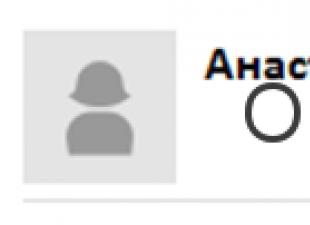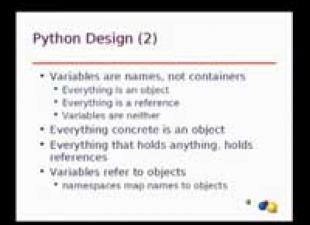Taigi atėjo laikas parašyti šiek tiek nurodymų, kaip įdėti „Google Chrome“ talpyklą į diską.
Kodėl?
Viskas labai paprasta - sumažinkite įrašų skaičių kietasis diskas, ir tuo atveju, jei SSD yra sistemos pavara, - prailginkite SSD disko veikimo laiką! Įsivaizduokite, kiek paspaudimų diske padarys „Chrome“, kai apžiūrėsite merginos su didelėmis krūtimis „VKontakte“ paveikslėlius. Kodėl chromas išsaugo visas nuotraukas? Ir kadangi visos šios merginos paprastai turi SLR fotoaparatus, o nuotraukos iš jų daug sveria, todėl pirmą kartą įkeliant reikėjo palaukti 2 sekundes, kol įkeliama nuotrauka, bet antrą kartą ji buvo nuskaityta iš disko. Ir jei šie laikini dalykai bus saugomi „Ramdisk“, tai, pirma, tai žymiai padidins tokių failų skaitymo / rašymo greitį, ir, antra, tai užkirs kelią jūsų HDD ar SSD užsikimšimui nereikalingomis nereikalingomis bylomis.
Įžanga
Visose „Linux“ programose yra puikus būdas sukurti diską, kur norite, naudodami tmpfs. Paprastai „ramdisk“ naudojamas visų rūšių šiukšlėms ir talpykloms laikyti, pavyzdžiui, naršyklės talpyklai. Sukurti „ramdisk“ nėra sudėtinga „Windows“, jei naudojate trečiųjų šalių programinę įrangą, įskaitant nemokamą programinę įrangą. Tai yra išsamiau.
Sukurti „ramdisk“ nėra mūsų kančios pabaiga
Nemanau, kad gali kilti problemų kuriant „ramdisk“, todėl atminsime, kad sukūrėme „ramdisk“ ir vadinome tai raide R.
Dabar pereikime prie sudėtingesnio: čia reikia kažkaip talpinti talpyklą „Google“ chromas. Kaip ir kitose naršyklėse, pavyzdžiui, „Mozilla Firefox“, tai padaryti yra daug lengviau! Jums tiesiog reikia atidaryti tikslinimo langą ir sukurti naują parametrą, bet „Google Chrome“ to nedaro.
Nugalėkite „Google Chrome“
Įprastas būdas nėra skirtas džedams.
Internete yra daugybė instrukcijų, kaip įdėti talpyklą į diską, tačiau jos visos yra įprastos: paleisdami nurodykite parametrą –disk-cache-dir. Bet jei, pavyzdžiui, atidarote nuorodą iš „Skype“ ar iš kažkur, tada šis parametras tiesiog ignoruojamas. Apskritai man nepatinka šis metodas, jis nėra gana sudėtingas.
Jedi būdas
„Windows“ sistemoje yra vadinamieji jungimo taškai, taip pat yra ir simbolinių nuorodų (nuorodų), pavyzdžiui, „Linux“. Čia mes juos naudojame!
Tarkime, kad naršyklę naudoja 5 žmonės (kiekvienas turi savo paleidimo nuorodą), taigi talpyklos keliai bus universalūs:
R: \\ Temp \\ Chrome \\ 1 - mažoji sesuo
R: \\ Temp \\ Chrome \\ 2 - „Big Brother“
R: \\ Temp \\ Chrome \\ 3 - mama
Jį sukursime tik jaunesnei seseriai, nes ji turi kalę ir paprašė greitai dirbti, kitaip ji užpuršk kitų žmonių nuotaiką ant tavo drabužių ir pasakys tavo merginai, ką mes ją apgavome.
Tai reiškia, kad bus sukurti tiesiog aplankai, kurių pavadinime yra eilės skaitmuo.
Kadangi „ramdisk“ nežino, kaip patys sukurti aplankus, kai jie yra sukurti ir kuriami tušti, mums reikia .bat scenarijaus, kad tokie aplankai būtų sukurti automatiškai. Jis yra labai paprastas. Štai jo turinys:
REM Čia nustatome disko raidę Ram, aš ją turiu R SET RAMDISK_LETTER \u003d R REM Čia nustatome kelią, kuriame turėsime talpyklos aplanką, REM Jei neaišku, kas tai yra ir kodėl, galite palikti SET CACHE_PATH \u003d Temp \\ REM tiesiogiai Ir čia jūs negalite toliau skaityti% RAMDISK_LETTER%: cd \\ for %% I in (1 2 3 4 5 6 7 8 9) DO (mkdir "% CACHE_PATH% Chrome" \\ %% I \\ Cache "mkdir"% CACHE_PATH% Chrome \\ %% I \\ GPUCache “)
Šis failas turi būti pataisytas, ten užrašant disko raidę, o ne „R“, ir įdedant ją į paleisties aplanką (C: \\ ProgramData \\ Microsoft \\ Windows \\ Start Menu \\ Programs \\ Startup). Tada šį failą galima pamatyti iš „Start“:

Dabar jums reikia paleisti šį failą (tiesiog spustelėjus jį, tarsi programą). Tada eikite į „ramdisk“ ir patikrinkite, ar ten, kur yra kelias R: \\ Temp \\ Chrome, buvo sukurti aplankai:

Na, pusė mūšio jau padaryta. Dabar belieka sukurti saitus.
Atidaryti komandinė eilutė ir įeik ten
Kiekviename šiuolaikiniame kompiuteryje įdiegta naršyklė. Be šių programų vartotojai tiesiog negali suteikti prieigos prie pasaulinio interneto. Dėl šios priežasties ši programa yra įdiegta kompiuteryje viena iš pirmųjų.
Dirbdami su internetu, vartotojams ypač svarbu užtikrinti gerą naršyklės veikimo greitį. Kadangi ši programinė įranga yra viena vertingiausių, pagreičio tema yra nepaprastai svarbi.
Jei naršyklė šiek tiek sulėtėja, tai netgi gali labai paveikti vartotojo našumą atliekant tam tikrą manipuliavimą. Ypač problema tampa pastebima, kai vartotojas praleidžia daug laiko keliaudamas po tinklo platybes.
Yra keli būdai, kurie tikrai gali padėti paspartinti greitį.
naršyklė. Be to, yra universalių metodų, kuriuos galima naudoti keliose skirtinguose varikliuose sukurtose naršyklėse.
Kaltininkų, dėl kurių naršyklė sulėtėja, nustatymas
Visų pirma, vartotojai turės peržiūrėti visus tuos objektus, kurie tiesiogiai veikia naršykles. Ypač atkreiptinas dėmesys į talpyklą. Kiekvienoje naršyklėje atskiri žiniatinklio išteklių elementai išsaugomi kietajame diske.
Šie duomenys leidžia greitai atsisiųsti ir naršyti reikalingas svetaines. Tačiau tuo pat metu pastebimas ir neigiamas momentas: nuolat papildydamas informacijos atsargas ateityje turės įtakos naršyklės našumui. Vartotojams reikia laiku išvalyti talpyklą. Tai suteiks galimybę paveikti darbo eigos greitį.
Kadangi vartotojai ne visada atkreipia dėmesį į atidarytų skirtukų skaičių, jie gali visai nesuprasti, kodėl tinklo darbas yra labai lėtas. Naršyklė neturėtų būti perkrauta. Geriausia atidaryti keletą skirtukų, kad galų gale naršyklė nebūtų perpildyta objektais, kurie sulėtina darbo eigą.
Vartotojai šiuo atveju taip pat padės disko RAM virtualiajam standžiajam diskui. Tai turėsite sukurti tiesiogiai į kompiuterio RAM. Kai tik kompiuteris įsijungs, tuo metu visi duomenys iš šios laikmenos bus automatiškai išsaugomi tikrame HDD.
Į standųjį diską reikės įdėti naršyklę, taip pat talpyklą, kuri galų gale veiks labai greitai. Tokio disko pranašumai yra daug. Iš akivaizdžių RAM disko pranašumų galima pastebėti padidėjusį naršyklės našumą. Tokiu atveju apkrova, kuri anksčiau buvo rodoma tiesiai įrenginio kietajame diske, bus pastebimai sumažinta.
Taip pat pažymėti kai kurie kiti aspektai. Kietasis diskas veiks esant geriausioms temperatūroms, o jo tarnavimo laikas bus pailgintas. Tuo pačiu metu vartotojai taip pat pažymės, kad veikimo metu nėra pašalinių ir keistų garsų kietasis diskas nebus.
dedamas į kietąjį diską. Tai taikoma laikiniesiems failams, kurie kaupiasi daug. Jei vartotojas jų neatsikratys, tai ateityje gali kelti grėsmę prastam programėlės veikimui. Kitas svarbus pliusas: galimybė naudoti visą RAM kiekį.
Tačiau vartotojai, rinkdamiesi RAM diską, taip pat susidurs su kai kuriais savo darbo trūkumais. Jei staiga nutrūksta elektros energijos tiekimas arba įvyksta įvairių sistemos klaidų, tokiu atveju duomenys iš virtualiojo standžiojo disko nebus išsaugoti.
Taip yra dėl to, kad informacija išsaugoma tik įjungiant ar iš naujo paleidžiant asmeninį kompiuterį. Taip pat neigiamas dalykas yra tam tikro atminties kiekio atėmimas iš kompiuterio.
Taigi vartotojams labai svarbu atsižvelgti į visas tokių diskų savybes. Jei staiga RAM dydis neviršija 3 GB, tada tokiu atveju nerekomenduojama sukurti RAM disko.
Koreguokite virtualiojo disko parametrus
Jei vartotojas nusprendė naudoti šį diską, tokiu atveju jį reikės sukonfigūruoti. Norėdami sukurti virtualųjį standųjį diską kompiuterio atmintyje, turite naudoti tam tikrą įrankį. Puikiu pagalbininku gali būti „Dataram RAMDisk“.
Šis įrankis yra vienas iš geriausių. Dirbdamas su tokiu programinės įrangos produktu, vartotojas gali įvertinti gana daug privalumų. Tarp jų dirba įvairiausi operacinės sistemos. Jei vartotojas dirba su „Windows“, tada programinę įrangą galite įdiegti bet kurioje versijoje.
Taip pat atkreipiamas dėmesys į greitą visų būtinų veiksmų įgyvendinimą. Naudingumas leidžia jums sukurti iki 3240 MB dydžio diską. Informacija išsaugoma automatiškai. Nemokama programa gali visa tai įgyvendinti be problemų.
Pirmiausia, vartotojai atsisiųs ir įdiegs šią paslaugą. Geriausia pasirinkti galutinę programinės įrangos produkto versiją, kad būtų užtikrintas aukščiausias kokybės veikimas. Montavimo paslaugos yra standartinės.
Vartotojai turi perskaityti visas sąlygas, kurios bus rodomos ekrane. Privaloma sutikti su licencinės sutarties sąlygomis. Taip pat turite nurodyti vietą, kurioje ateityje bus aplankas su naudinguoju. Tada turėsite paleisti kelias minutes, kol diegimas bus baigtas.
Pirmojo paleidimo metu pasirodys veikiantis langas. Nedelsdami vartotojai turės nustatyti tuos parametrus, pagal kuriuos programinė įranga toliau veiks. Būtina sukonfigūruoti virtualųjį standųjį diską.
Toliau turite atlikti tam tikrus veiksmus tam tikra tvarka. Eilutėje „Kai„ Iclick start “turėsite sukurti visiškai naują standųjį diską, kuris anksčiau nebuvo suformatuotas. Toliau mes nurodome tikslų sukurto disko dydį. Tai atliekama tiesiai eilutėje „naudojant“.
Vartotojams labai svarbu atsižvelgti į aplanko su naršykle dydį ir jo talpyklą. Kitas, mes turime nurodyti konkrečią vietą, kurioje bus sukurto kietojo disko vaizdas. Taip pat turėsite pasirinkti parametrą, pagal kurį duomenys bus išsaugoti tuo metu, kai įrenginys bus išjungtas arba paleistas iš naujo.
Po to vėl turėsite patvirtinti norą įdiegti programinę įrangą. Vartotojas tai daro spustelėdamas mygtuką Pradėti disko pradžią. Mes sutinkame su sąlyga, o po to programa automatiškai atsidarys.
Norimas diskas bus pateiktas pačiame apačioje. Jį galite rasti paprastu užrašu: „diskas nėra platinamas“. Po to spustelėkite šį elementą turėsite sukurti paprastą tomą. Be nesėkmės, jam priskiriama raidė, kuria bus toliau identifikuojamas pavaras.
Tada „Windows“ parodys pranešimą, kuriame nurodoma, kad reikia pasirinkti failų sistemą. Po to vartotojas gali pamatyti, ar visi veiksmai atlikti teisingai. Jei taip, skiltyje „Mano kompiuteris“ pasirodys naujas objektas. Dabar į jį galite nukopijuoti visus failus. Dirbk su juo visiškai pažįstamu režimu.
Svarbiausias žingsnis: naršyklės sveikatos parametrų gerinimas
Po visų atliktų manipuliacijų vartotojai gali pradėti dirbti, kad paspartintų savo mėgstamą naršyklę. Visai nesvarbu, su kuria naršykle vartotojas dirba. Pirmas dalykas, kurį reikia padaryti, yra perkelti aplanką su įdiegta naršyklė į RAM diską.
Nukopijavę į virtualų standųjį diską, galite paleisti interneto naršyklę. Taip pat svarbu atkurti nuorodą. Tai leis automatiškai paleisti šį programinės įrangos produktą. Taip pat svarbu perkelti talpyklą, kad naršyklė pradėtų veikti greitesniu režimu.
Tada vartotojai turės atlikti keletą talpyklos nustatymų. Kiekvienoje naršyklėje šis procesas gali skirtis. Jei vartotojas dirba su Interneto tyrinėtojas, tada jis turės eiti į naršyklės nustatymų skyrių. Toliau, skirtuke Naršymo istorija / rinkiniai, laikinuosius interneto failus perkeliame į virtualųjį standųjį diską, kuriam anksčiau buvo paskirta konkreti raidė.
Lieka tik iš naujo paleisti naršyklę. Tada galite įsitikinti, kad IE veiks tinkamu režimu. Taip pat svarbu, kad kai kurios kitos programos pastebimai paspartėtų. Taigi vartotojui tai yra dvigubai naudinga.
Be to, vartotojai gali bandyti pritaikyti visas siūlomas šio programinės įrangos savybes „Mozilla Firefox“. Iš pradžių turėsite atidaryti naršyklę. Kitas, jūs turėtumėte eiti į: config. Po to turite sukurti eilutę, kurioje turite nurodyti browser.cache.disk.parent_directory.
Svarbu šiame parametre nurodyti raidę, atitinkančią anksčiau sukurtą virtualųjį standųjį diską. Tai viskas. Dabar reikia iš naujo paleisti interneto naršyklę. Toliau patikrinsime, kaip šis darbas padėjo pasiekti teigiamą rezultatą. Jei viskas tvarkoje, tada naršyklė veiks greičiau ir efektyviau.
Kita naršyklė, su kuria galite dirbti, yra „Opera“. Naudojant šią naršyklę kaip pavyzdį, bus galima apsvarstyti įmanomas procedūras. Pirmasis žingsnis yra atidaryti naršyklę, tada eikite į adresą apie: config. Dabar ekrane pasirodys kelios skiltys, tarp kurių jums reikia rasti vartotojo sąsajas. Prisijungę prie jo turite rasti parametrą, vadinamą „Cache Directory4“.
Tiesiogiai jame nurodome virtualiajam standžiajam diskui priskirtą raidę. Įrašome visus atliktus pakeitimus, tada turime iš naujo paleisti naršyklę. Po to galite įsitikinti, kad tikslas pasiektas. Taigi, norint įsitikinti patobulintu greičio indikatoriumi, reikia naršyti internete.
Santrauka
Kai tik darbas su naršykle ar keliomis naršyklėmis bus baigtas, vartotojai galės įvertinti savo darbo vaisius. Net pradedantieji galės susidoroti su šiuo darbu. Svarbiausias dalykas, kuris galiausiai laukia kiekvieno vartotojo, yra puikus naršymas internete.
Vartotojai gali dirbti su bet kuria naršykle. Tuo pačiu metu veiksmai gali tik šiek tiek skirtis, o rezultatas visada bus geras. Tai taip pat padeda pagreitinti kitas programas. Taip pat pažymimas greitesnis operacinės sistemos įkėlimas.
Vartotojai visa tai gali įgyvendinti savarankiškai, nesikreipdami į specialistų pagalbą. Svarbiausia, kad visi šie veiksmai gali būti įgyvendinti ir nereikia mokėti už darbą. Žinoma, yra trūkumas - atimama RAM. Tačiau tai nėra minusas, jei atminties įrenginyje yra gana daug.
Pati „Google Chrome“ naršyklė yra gana greita ir efektyvi. Tačiau laikui bėgant jo profilis išauga iki šimtų megabaitų, o nuolatinė prieiga prie kietojo disko gali žymiai sumažinti jo greitį. Yra gana įdomus būdas pagreitinti naršyklę, perkeliant profilį iš standžiojo disko į RAM, su sąlyga, kad yra didelis jo tiekimas (nuo 500 MB ar daugiau). Parašysime šį metodą ...
1. Atsisiųskite programą „RAMDisk“. Nemokama versija prieinamas visiems ir visiškai atitinka mūsų reikalavimus.
2. „Pradėti“ paleiskite elementą „Vykdyti“.
3. Įveskite lauką „% userprofile% \\ local settings \\ application data \\ google \\ chrome“ (be kabučių) ir paleiskite. Atsidarys langas, kuriame turite rasti aplanką „Vartotojo duomenys“ (savo profilį) ir nustatyti jo dydį. Jei tai yra daugiau nei galite skirti RAM diskui, išvalykite talpyklą ir naršymo istoriją „Google Chrome“.
4. Raskite „Dataram RAMDisk“ aplanką „Start“ ir paleiskite iš jo „RAMDisk Configuration Utility“.
5. Įveskite lauką „Disko dydis“ norimą dydį ir nustatykite, kiek atminties norite skirti profiliui.
6. Pasirinkite FAT32.
7. Paspauskite START ir eikite į skirtuką LOAD AND SAVE, kur mes pasirenkame parinktis „Load Disk Image at Startup“, „Save Disk Image on Shutdown“ ir „AutoSave“. Šie parametrai privers jus įkelti profilį iš disko į atmintį paleidžiant sistemą, išsaugoti jį diske, kai jį išjungsite, ir reguliariai išsaugoti tik tuo atveju.
8. Meniu „File“ pasirinkite „Save Settings“ ir dar kartą „OK“.
9. Kad pakeitimai įsigaliotų, turite iš naujo paleisti virtualus diskas (išjunkite jį paspausdami mygtuką „Stop RAMDisk“, šiek tiek palaukite ir spustelėkite „Pradėti RAMDisk“).
Taigi mes nustatėme RAMDisk. Dabar turite prie jo pririšti „Google Chrome“ ...
10. Nukopijuokite aplanką „Vartotojo duomenys“ ir įklijuokite jį į diską. Kaip jį rasti, buvo aprašyta 2 ir 3 dalyse.
 sotikteam.ru Išmanieji telefonai. Antivirusai. Programos. Instrukcijos Naršyklės
sotikteam.ru Išmanieji telefonai. Antivirusai. Programos. Instrukcijos Naršyklės